- Configure o Epson Connect. Dependendo do modelo da sua impressora, siga um destes passos:
- Caso veja este ícone
 no alto da tela inicial do seu produto, selecione-o. Depois selecione Roteador e anote o endereço IP do produto.
no alto da tela inicial do seu produto, selecione-o. Depois selecione Roteador e anote o endereço IP do produto. - Caso veja este ícone
 no alto da tela inicial do seu produto, selecione-o e anote o endereço IP do seu produto.
no alto da tela inicial do seu produto, selecione-o e anote o endereço IP do seu produto.
- Digite o endereço IP no navegador da web do seu computador ou dispositivo móvel.
- Quando uma mensagem de segurança aparecer, siga um destes passos:
- Em dispositivos Android, selecione Avançado > Prossiga para [endereço IP da sua impressora].
- Em dispositivos iOS, selecione Mostrar detalhes > visite este site > visite este site.
- No navegador Microsoft Edge ou Google Chrome, clique em Detalhes ou Avançado, depois selecione a opção para continuar.
- No navegador Firefox, selecione Avançado > Gerenciar exceções > Confirmar exceção de segurança.
- Dependendo do modelo da sua impressora, siga um destes passos:
- Selecione Rede > Serviços Epson Connect.
- Selecione Definições gerais> Serviços Epson Connect.
- Selecione Serviços Epson Connect.
- Selecione Registrar. Siga as instruções na tela para configurar a sua conta do Epson Connect e conectar a sua impressora.
- Siga um destes passos:
- Em um dispositivo Android, aperte e segure o botão Home até que o Google Assistente apareça.
- Em um dispositivo iOS, instale e rode o aplicativo Google Assistente.
- Selecione o ícone
 de explorar.
de explorar.
- Procure pela ação Impressora Epson e selecione-a.
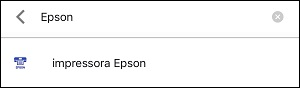
- Selecione Vincular.
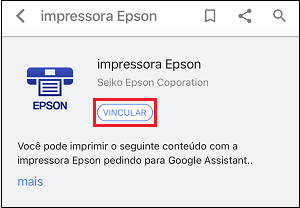
- Digite o seu nome de usuário e senha do Epson Connect e selecione Entrar.
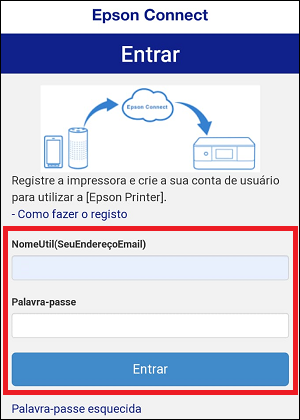
- Selecione Testar para testar a ação Impressora Epson.
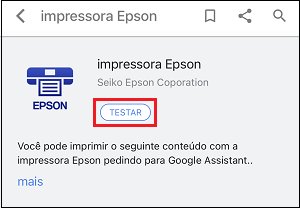
Agora, você pode usar o Google Assistente para imprimir na sua impressora Epson. Para mais informações sobre o uso da ação Impressora Epson, consulte a folha de ajuda que foi impressa ou clique aqui para ver as instruções de uso da ação Impressora Epson.
